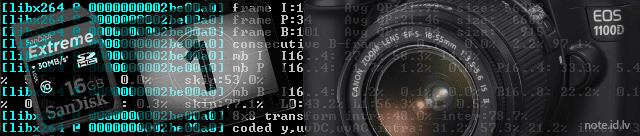
This manual is tested recovering broken\damaged video from Canon EOS 1100D
1. Things you will need :
- Programm "recover_mp4_to_h264" LINK
- Programm "ffmpeg.exe" LINK
Create a folder "ffmpeg" in your C:\ drive
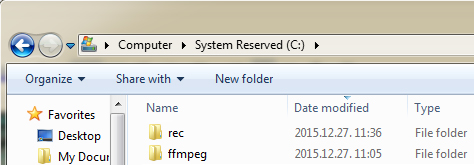
3. Unzip downloaded program "recover_mp4_to_h264" in previously created folder "C:\rec"
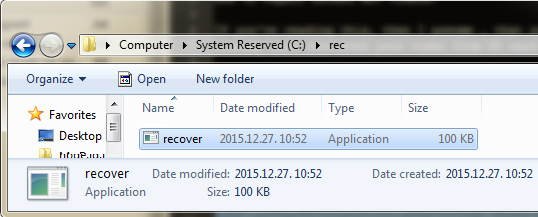
Unzip downloaded program "ffmpeg.exe" in previously created folder "C:\ffmpeg"
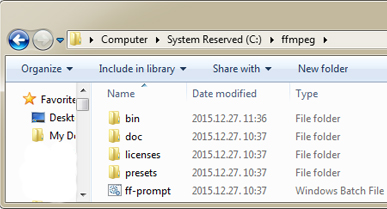
4. Open two "Command prompt" windows by using "Run as administrator"
In one windows navigate to folder "C:\rec" by entering " cd C:\rec "
In windows two navigate to folder "C:\ffmpeg" by entering " cd C:\ffmpeg\bin "

5. In command prompt window , where is "C:\rec" , execute :
C:\rec>recover.exe 2.mov --avcc
C:\rec>recover.exe 2.mov 2.h264 --pcm --eos


6. In command prompt window , where is "C:\ffmpeg\bin" , execute :
ffmpeg.exe -r 25 -i C:\rec\2.h264 result.mov

7. Enjoy repaired video.







0 comments :
Post a Comment
Comment: